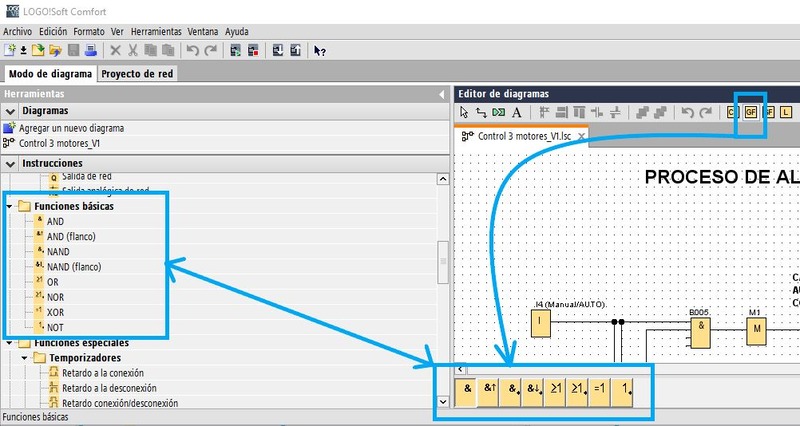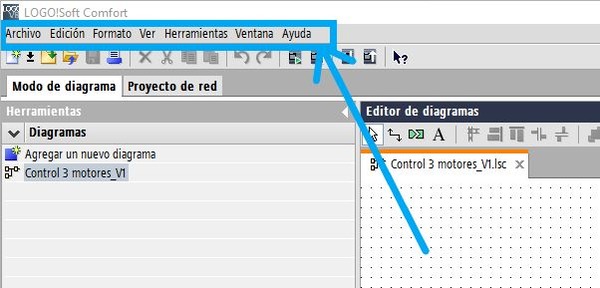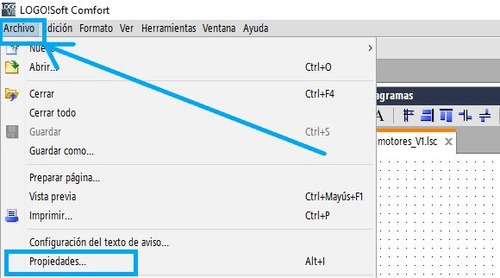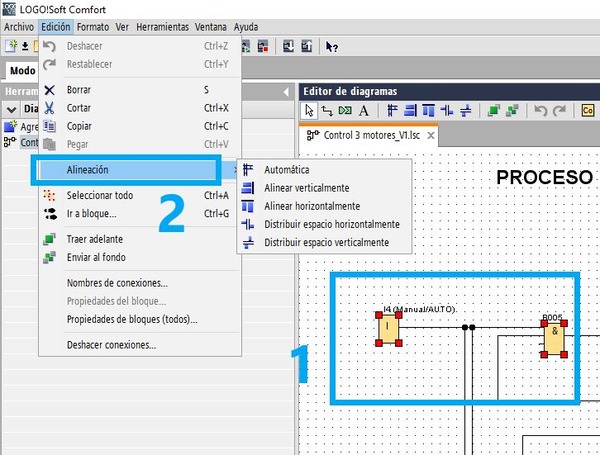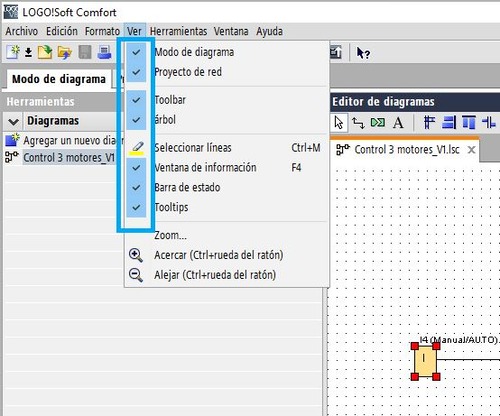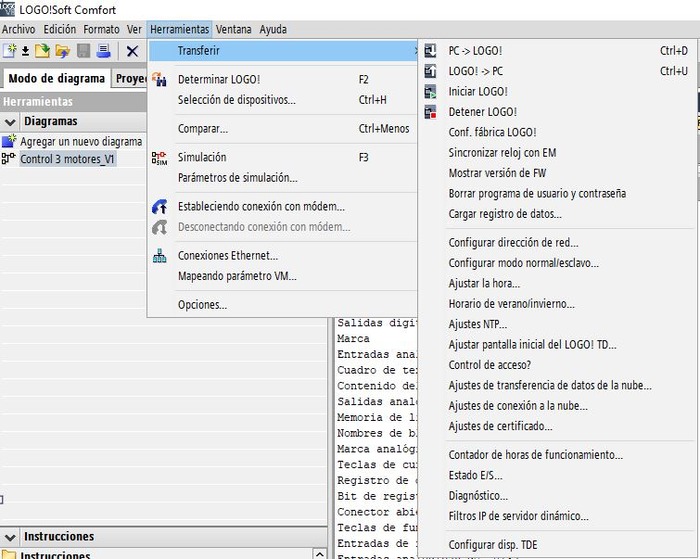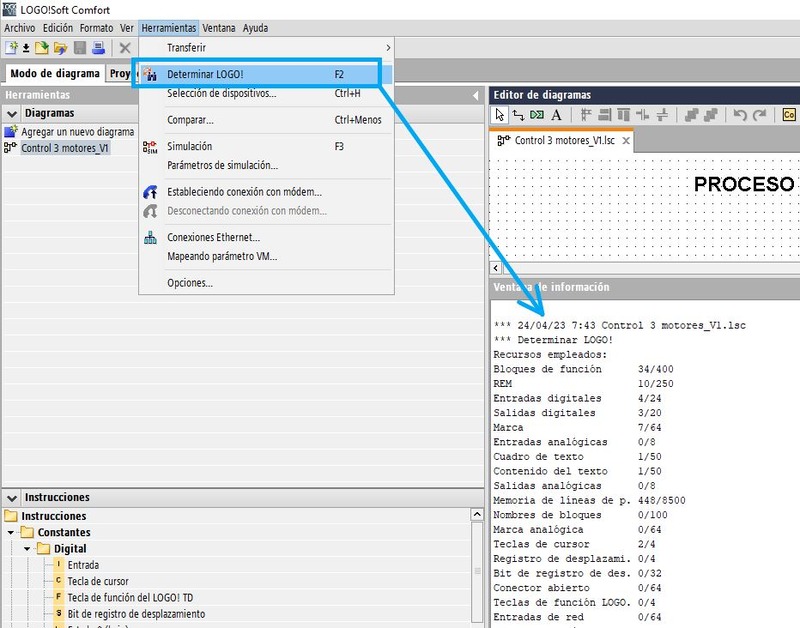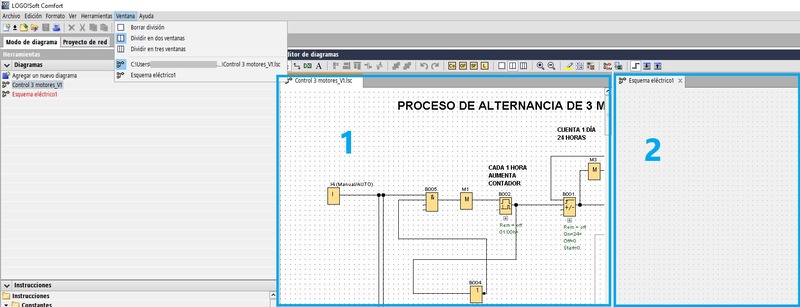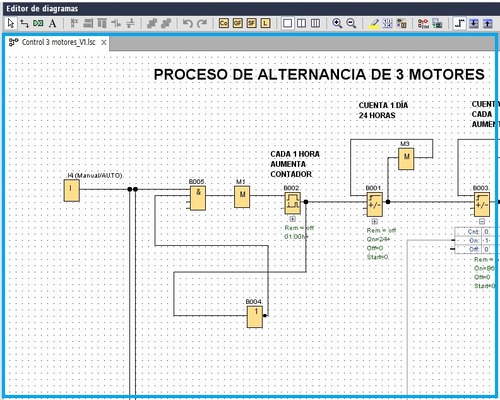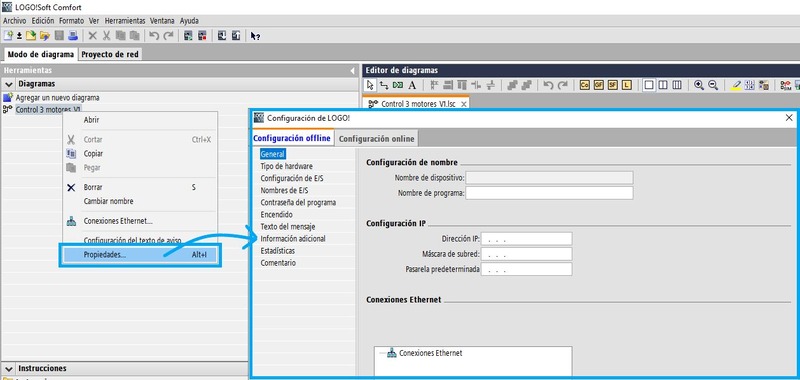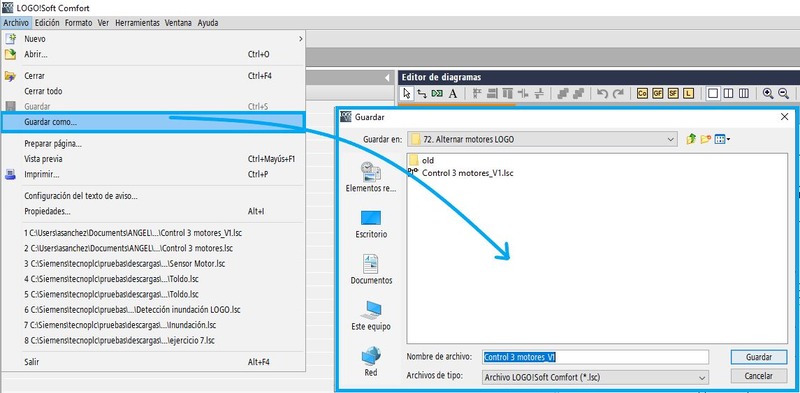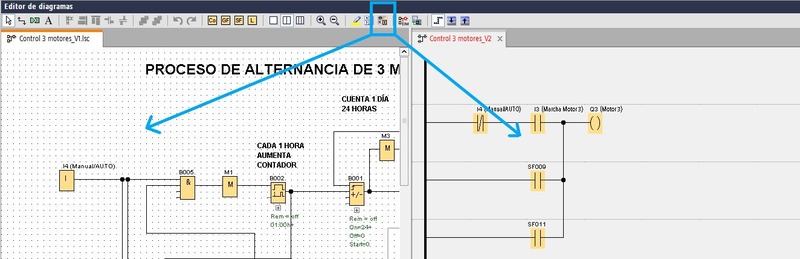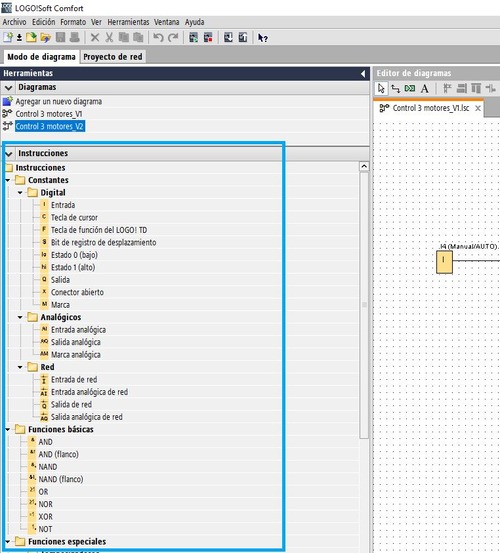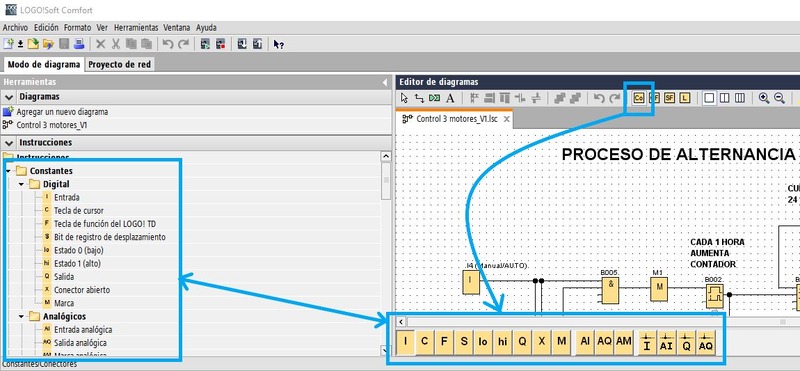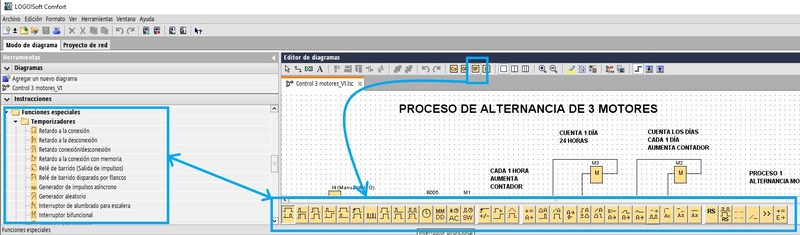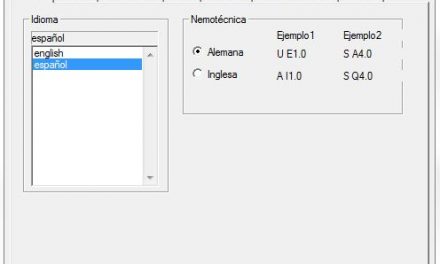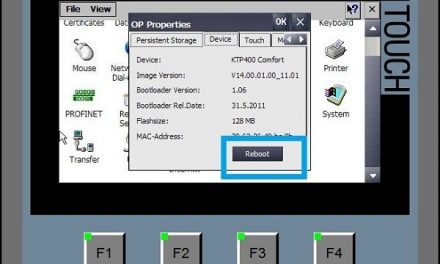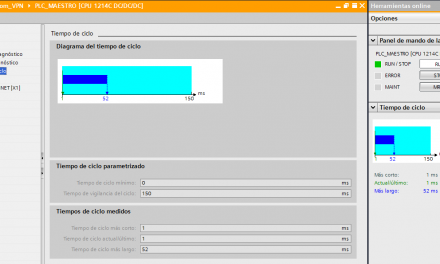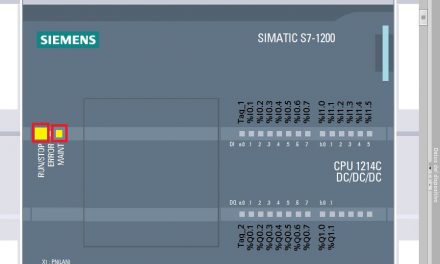Te muestro al detalle todas las herramientas de software LOGO que puedes utilizar para programar de forma eficaz, rápida y cómodamente. Te enseño dónde encontrar cada una de las funcione y opciones que ofrece este software de programación para que no pierdas tiempo buscando alternativas, para ir directo al grano.
Este artículo pertenece al Curso de LOGO gratis. Al final del artículo encontrarás el acceso al Menú del Curso.
Barra de Herramientas de software LOGO Siemens.
En primer lugar, vamos a definir las opciones de la barra de herramientas del software LOGO SOft Comfort que te van a ayudar a mantener tu proyecto LOGO, a guardarlo, a revisar sus propiedades y modificar y encontrar parámetros de tu programa.
En la barra de herramientas del software LOGO puedes encontrar estos comandos:
- Archivo.
- Edición.
- Formato.
- Ver.
- Herramientas.
- Ventana.
- Ayuda.
Probablemente, te resulte familiar esta barra de herramientas, ya que prácticamente cualquier software contiene estas mismas opciones. Sin embargo, en LOGO Soft Comfort, se esconden ciertas funcionalidades específicas que vamos a ver con detalle.
Por consiguiente, empezando por la opción de “Archivo” podemos encontrar las opciones típicas de “Abrir” un proyecto, “Cerrar” el proyecto o la opción de “Guardar como” para poder guardar tu proyecto en tu PC. Asimismo, cabe destacar la opción de “propiedades” que abrirá una ventana para la configuración de tu proyecto nuevo y que explicaré un poco más abajo.
En segundo lugar, encontramos las opciones de “Edición” entre las que están las opciones comunes de cortar y pegar, pero, además encontramos opciones para controlar y ver propiedades de bloques utilizados en el programa. Por ejemplo, si seleccionamos unos cuantos bloques dentro del programa, los podemos alinear horizontal o verticalmente para una mejor estructura.
Vistas de proyecto y opciones de transferencia.
Mientras tanto, tenemos la opción de vistas en las herramientas de software LOGO donde podremos seleccionar aquellas herramientas que consideramos más importantes y queremos que sean visibles en todo momento.
Probablemente, la mejor opción es tener todas las características activadas para que puedas tener acceso rápido en cualquier momento a todos los menús disponibles en LOGO SOft Comfort.
Puede que la opción llamada “Herramientas” sea la que más características tenga disponibles dentro del software LOGO y es que aquí nos podemos encontrar todo lo relacionado con la transferencia del proyecto al LOGO físico.
Dentro de las herramientas en LOGO puedes encontrar opciones de transferir del PLC al LOGO y viceversa, cargar una configuración de fábrica al LOGO, configurar la red, ajustes de conexión en la nube, ver estado de entradas y salidas y hacer un diagnóstico, entre otras.
De igual forma, podemos encontrar una opción que puede servirnos de gran ayuda para determinar cómo se ha hecho el proyecto de LOGO y qué elementos se han utilizado en este proyecto. Para ello, en la opción de Herramientas y “Determinar LOGO!” nos aparecerá un informe detallado de todo lo que está hecho en el proyecto, en una ventana auxiliar de información.
Ventanas del proyecto en las herramientas de software LOGO.
Otra forma de visualizar el proyecto es repartiendo la información en varias ventanas. Por ello, tenemos la opción de escoger 2 o 3 ventanas para dividir el proyecto y visualizar varios temas a la vez.
De este modo, si quieres tener dos proyectos abiertos a la vez, puedes visualizar un proyecto en cada ventana y comparar los bloques que has utilizado en cada uno de ellos y comparar sus instrucciones.
Proyecto LOGO y visualización del programa.
Parece que ya conocemos muchas herramientas dentro del LOGO Soft Comfort así que vamos a ver cómo se vería nuestro proyecto cuando trabajamos dentro del Software LOGO. Por consiguiente, si nos fijamos en las pestañas bajo el nombre de “Editor de programas” veremos que está lleno de bloques y líneas y ahí es donde tenemos nuestro programa en cuestión.
Por lo tanto, en la hoja con la cuadrícula de puntos es donde vamos a insertar todas las funciones necesarias para crear nuestro programa con LOGO y poder simularlo una vez finalizado con todas sus condiciones.
Propiedades del programa.
Además, uno de los pasos más importantes a la hora de realizar un proyecto en LOGO es rellenar las características de propiedades del proyecto.
Para ello, con el botón derecho sobre el nombre del proyecto, en el árbol del proyecto LOGO, nos aparecerá una ventana con todas las propiedades importantes a rellenar para obtener una buena estructura del programa y un mejor entendimiento del proceso.
Las propiedades de un proyecto LOGO son las siguientes:
- General y nombre de dispositivo.
- Tipo de Hardware.
- Configuración de entradas y salidas.
- Nombre de entradas y salidas.
- Contraseña del programa.
- Tipo de encendido.
- Texto del mensaje.
- Información adicional.
- Estadísticas.
- Comentario del proyecto.
Como guardar un proyecto LOGO Siemens.
Antes de realizar un proyecto, el primer paso aconsejable es guardar el proyecto con un nombre definido y guardarlo en una ubicación de tu ordenador. Por lo tanto, antes de empezar tienes que ir a la opción de “Archivo” de las herramientas y darle a la opción “guardar como”.
Como consecuencia, se abrirá una ventana donde debes introducir un nombre al proyecto y una dirección donde quieres que se guarde dicho proyecto.
Lenguaje de programación en LOGO.
Ciertamente existen varios lenguajes de programación en LOGO y puedes elegir y cambiar el lenguaje de programa desde el editor de programas, mediante un icono. La forma de programar es decisión tuya, ya que cada persona tiene unos gustos, pero la forma original de programación con LOGO es mediante bloques, aunque si estás acostumbrado a trabajar en leguaje KOP, también puedes.
Dos lenguajes de programación disponibles en LOGO SOft Comfort:
- Programación con blques o FUP.
- Programación en KOP.
Por consiguiente, en el editor de diagramas, si pulsas sobre el icono llamado “Convertir a KOP”, el programa se transforma de bloques a KOP. Al contrario, si el programa está hecho en KOP, veremos un botón habilitado llamado “Convertir a FUP” y transformará el proyecto al diagrama de bloques.
Donde están las instrucciones en el software LOGO.
Después de conocer donde están situadas las herramientas de software LOGO necesitamos saber dónde están las instrucciones y funciones que vamos a utilizar en nuestro proyecto. Es decir, cuando nos piden diseñar un proyecto LOGO necesitamos utilizar funciones de comparación, insertar entradas del PLC, insertar salidas y utilizar temporizadores o cualquier otra instrucción.
Por esto mismo, LOGO Soft Comfort tiene todas las instrucciones visibles en el árbol del proyecto para que de una manera simple puedas seleccionar la instrucción y desplazarla dentro del editor de diagramas.
Tenemos todas las instrucciones y funciones del LOGO Soft Comfort disponibles en el árbol de proyecto de la izquierda, dividido en carpetas y clasificados según su utilidad, lo que permite seleccionar la función que necesitemos y arrastrarla hasta el editor de diagramas para trabajar con ellas.
Herramientas de software LOGO en el editor de diagramas.
De manera similar, cuando trabajamos en el editor de diagramas (que es la cuadrícula donde tenemos nuestro programa, con todas las funciones utilizadas), tenemos unos bloques de acceso directo a funciones más utilizadas en nuestros proyectos.
Como consecuencia, pulsando un simple botón tenemos acceso a las funcionalidades de ese bloque, mostrándose todas las funciones y con 1 clic poder insertar esa función al proyecto.
Acceso directo a constantes.
Por consiguiente, si nos situamos dentro del editor de diagramas veremos 4 bloques, entre los cuales encontramos un bloque cuadrado llamado “Co” que se corresponde con el bloque de constantes. Las constantes son las funciones digitales o analógicas donde se encuentran las entradas, salidas y marcas.
Al pulsar sobre el bloque, veremos cómo, en la parte inferior del editor de diagramas se muestran todas las constantes disponibles de acceso directo, para que no tengas que ir al árbol del proyecto y buscarlo, sino que aquí las tienes todas disponibles.
Acceso directo a Funciones Básicas.
De manera similar, si pulsamos sobre el bloque llamado “GF” se mostrarán en la barra inferior del editor de diagramas los bloques correspondientes a las funciones básicas en LOGO, como pueden ser los bloques AND, NOT, OR y XOR.
Acceso directo a funciones avanzadas.
Por último, tenemos un acceso directo a las funciones avanzadas si pulsamos sobre el botón llamado “SF”, mediante el cual se mostrarán en la parte inferior del editor de diagramas una serie de bloques que se corresponden con estas funciones.
Como resultado, tenemos una accesibilidad total y rápida a las herramientas de software LOGO que nos permiten programar cómodamente, con una ayuda integrada y con total precisión.
Espero que se te haya quedado claro este tema sobre cómo utilizar todas las herramientas de software LOGO. Ahora te invito a seguir aprendiendo con el siguiente artículo donde voy a enseñar cómo crear un proyecto en LOGO desde cero, con todos los detalles y pasos para crear un proyecto eficiente. Con el siguiente enlace accederás directamente:
Este artículo pertenece al Curso LOGO gratis. Puedes acceder al Menú principal del curso con el siguiente enlace, donde encontrarás un guion con todos los temas y desde ahí acceder a cualquiera de los artículos. Fácil y rápido:
Por cierto, si puede ser, déjame un comentario y dime lo que piensas sobre el artículo: bueno o malo, si crees que le falta algo, si te ha ayudado, lo que sea. De esta manera, yo podré mejorarlo y nos servirá a todos. Te contestaré en menos de 24h. Muchas gracias.